怎么删百度浏览记录 百度浏览历史删除方法
更新时间:2024-03-17 17:09:57作者:xiaoliu
在日常使用互联网过程中,我们经常会在浏览器中查阅各种信息,而这些浏览记录也会被保存下来,有时候我们可能希望删除一些隐私或不需要的浏览历史,而针对百度浏览记录的删除方法就成为了许多用户关注的焦点。接下来我们将介绍如何删除百度浏览记录,以保护个人隐私信息的安全。
操作方法:
1.打开手机应用【百度】,在下面的菜单栏中找到【我的】并点击;
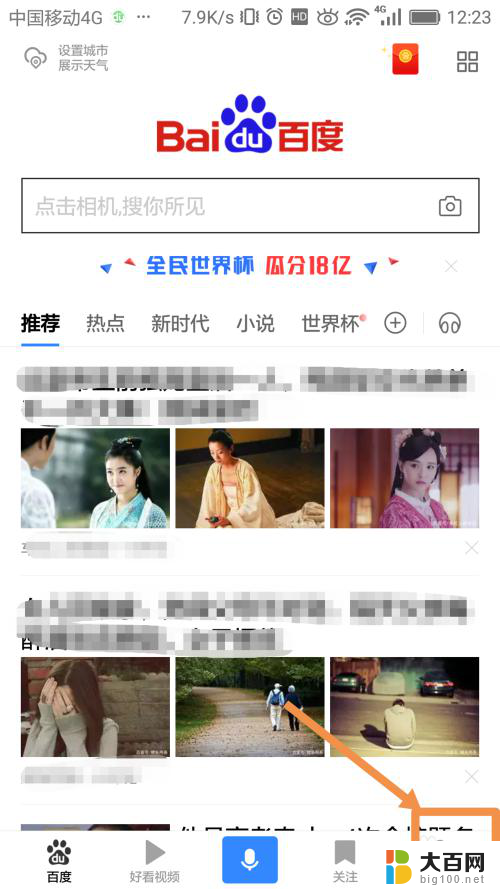
2.进入百度app【我的】界面,在【常用功能】栏下找到【历史】并点击。如图:
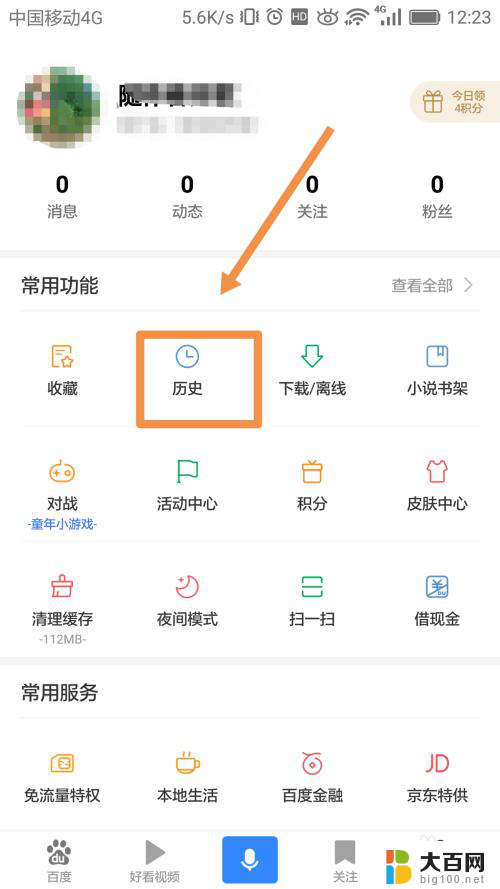
3.进入百度app的【历史】界面,可以查看到【阅读浏览】栏下的历史记录。点击
右上角的【删除】按钮,如图:
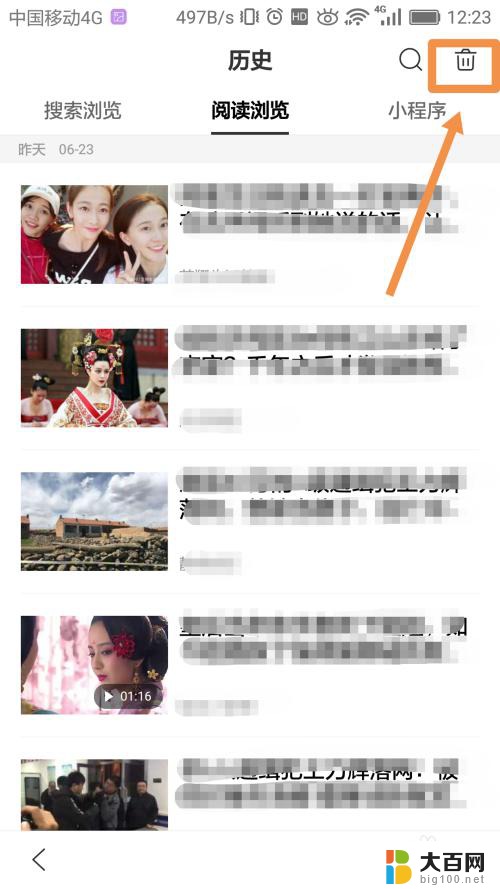
4.勾选要删除的浏览记录,然后点击下面的【删除】,如图:

5.在弹出【删除】提示框中,点击【确定】。将百度app的阅读浏览记录删除,如
图:
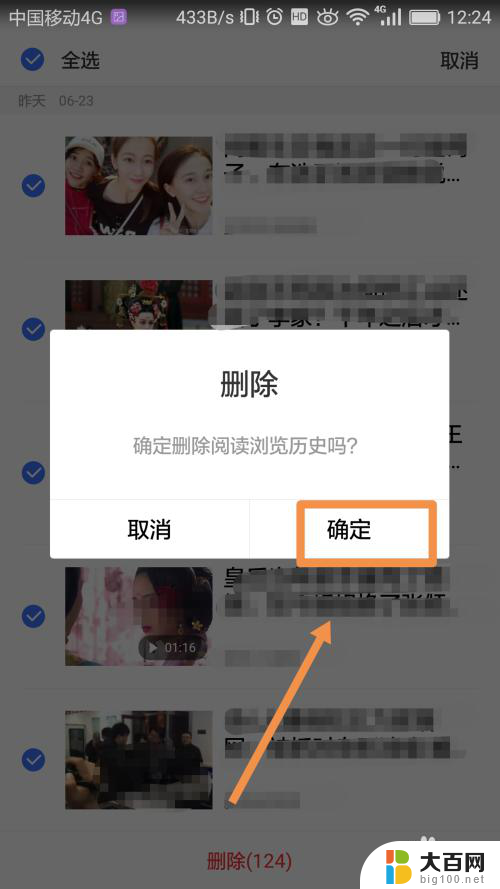

6.然后选择菜单栏中的【搜索浏览】,点击右上角的【删除】按钮,如图:
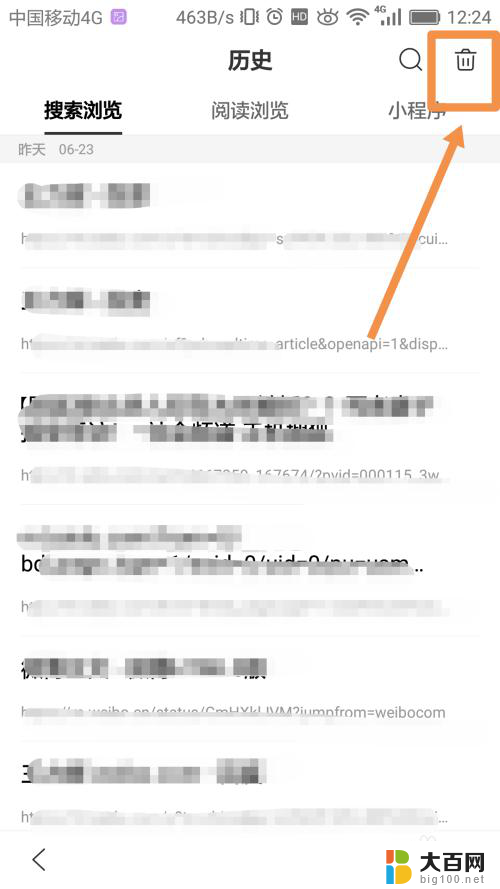
7.勾选要删除的搜索浏览记录,然后点击下面的【删除】,如图:
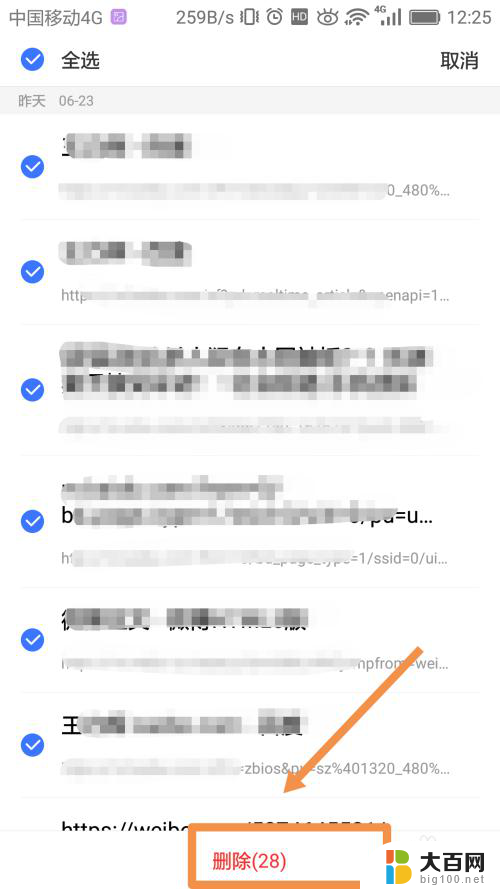
8.在弹出【删除】提示框中,点击【确定】即可。
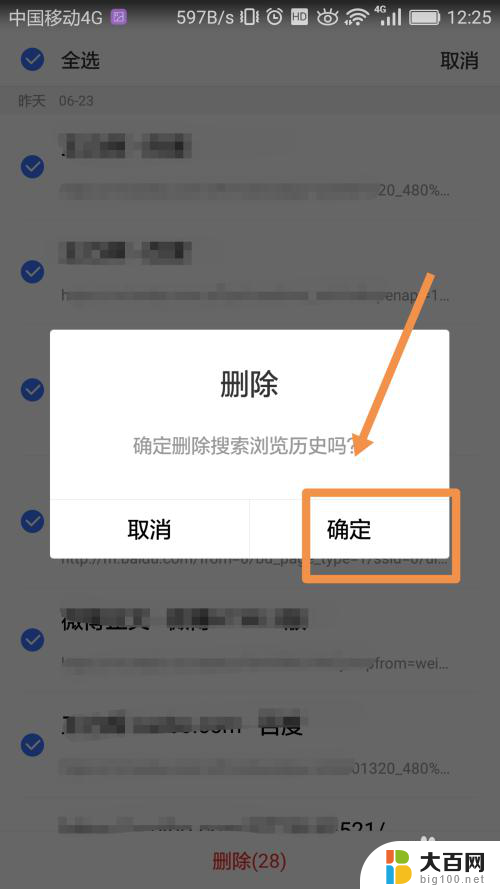
以上就是删除百度浏览记录的步骤,请参考小编提供的操作步骤,希望对大家有所帮助。
怎么删百度浏览记录 百度浏览历史删除方法相关教程
- 删除的百度搜索历史记录怎么恢复 如何恢复百度浏览器历史记录
- 怎样删除百度搜索记录 百度搜索历史记录删除方法
- 百度删掉的历史记录怎么恢复 百度删除的历史记录恢复方法
- 百度历史记录删除了可以恢复吗 百度历史记录删除了怎么找回
- 百度历史记录怎么彻底删除 怎么在百度上删除搜索历史记录
- 怎样恢复百度删除的历史记录 百度历史记录删除了怎么找回
- 百度被删除的历史记录怎么恢复 百度搜索历史删除后能恢复吗
- 电脑百度如何删除历史搜索记录 电脑百度搜索记录删除方法
- 手机浏览器怎么找回删除浏览记录 手机浏览器删除历史记录后怎么恢复
- 怎样删除以往浏览记录 清除浏览器历史记录的步骤
- 苹果进windows系统 Mac 双系统如何使用 Option 键切换
- win开机不显示桌面 电脑开机后黑屏无法显示桌面解决方法
- windows nginx自动启动 Windows环境下Nginx开机自启动实现方法
- winds自动更新关闭 笔记本电脑关闭自动更新方法
- 怎样把windows更新关闭 笔记本电脑如何关闭自动更新
- windows怎么把软件删干净 如何在笔记本上彻底删除软件
电脑教程推荐